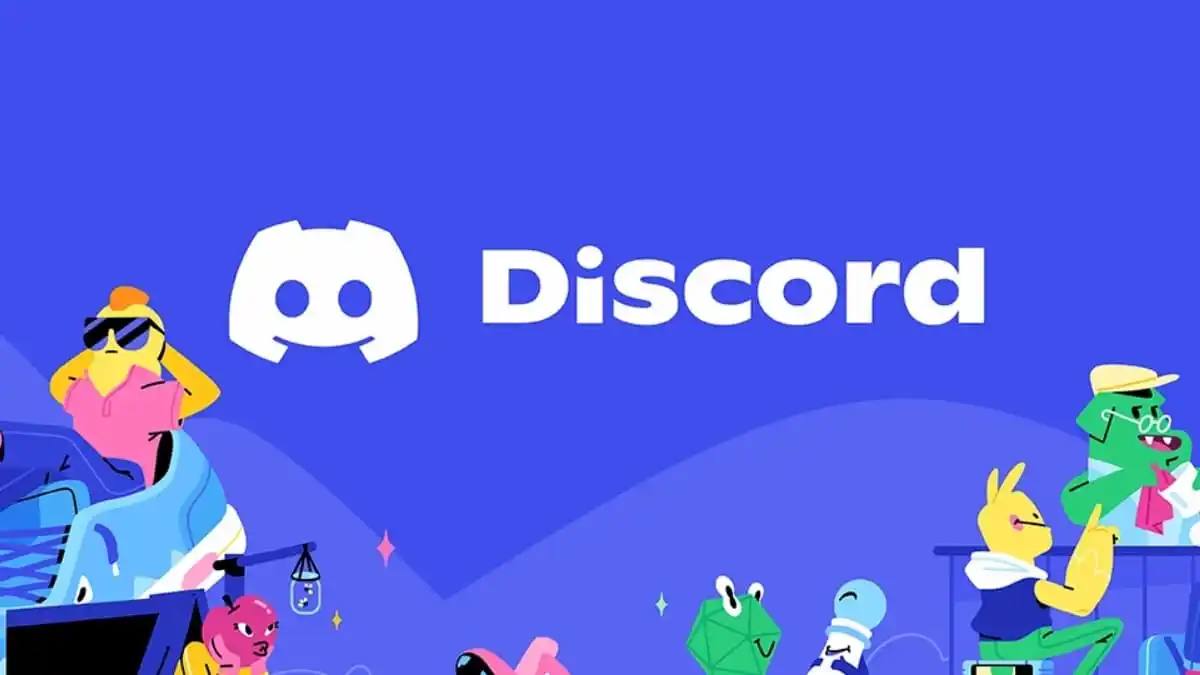Gli utenti di Discord sono abituati ad affrontare diversi errori durante l’utilizzo dell’app, ma alcuni di essi sono estremamente fastidiosi. Tali errori impediscono agli utenti di connettersi ai server Discord e non possono utilizzare l’app per questo motivo. Uno di questi è l’errore di connessione RTC, che è collegato a problemi di rete. In questa guida, elencheremo alcuni metodi che possono aiutare a correggere l’errore di connessione RTC in Discord.
Imparentato: Come correggere l’errore Discord “No Route”.
Come correggere l’errore di connessione Discord RTC
Prima di seguire i metodi, ti consigliamo di riavviare prima l’applicazione. A volte, un semplice riavvio può risolvere la maggior parte dei problemi. Per fare ciò, espandi la barra delle applicazioni sul desktop e fai clic con il pulsante destro del mouse sull’icona Discord. Quindi, fai clic su “esci”. Ti consigliamo inoltre di riavviare anche il computer. Ma se questo non risolve l’errore, puoi risolverlo seguendo i metodi indicati di seguito.
Spegnere e riaccendere il modem Internet
Poiché l’errore di connessione RTC è collegato a problemi di rete, devi prima riparare Internet. Il modo più rapido per farlo è eseguire un ciclo di accensione, che è diverso e migliore di un normale riavvio. Per questo, è necessario seguire questi passaggi:
- Spegni il tuo modem.
- Rimuovere il suo cavo dalla presa di corrente.
- Aspetta due o tre minuti.
- Ricollegare il cavo e accenderlo.
Prova a utilizzare di nuovo Discord per vedere se l’errore è stato risolto.
Svuota il DNS
Lo svuotamento del DNS è un altro modo eccellente per risolvere i problemi di rete, in quanto elimina la cache DNS. Al termine, tutti i record DNS e gli indirizzi IP archiviati in precedenza verranno rimossi. Per fare ciò, apri il prompt dei comandi digitandone il nome nella barra di ricerca di Windows. Quindi, digita ipconfig/flushdns nel prompt dei comandi e premi invio. Il sistema scaricherà quindi il DNS. Ti consigliamo di riavviare il sistema dopo aver eseguito questa operazione.
Imparentato: Che dimensioni hanno le emoticon di Discord? Dimensioni emoticon discordia
Disattiva Windows Firewall
Windows Firewall protegge il tuo PC da minacce come virus e malware. Tuttavia, a volte può impedire il corretto funzionamento di alcune applicazioni, incluso Discord. Pertanto, è necessario provare a disabilitarlo per vedere se corregge l’errore di connessione RTC. Per disabilitarlo, digita Sicurezza di Windows nella barra di ricerca e fai clic sulla prima opzione che appare. Quindi, fai clic su Firewall e protezione della rete, seleziona la rete e fai clic sull’interruttore per disattivarlo. Tuttavia, è importante notare che dovresti tornare indietro e abilitarlo di nuovo dopo che il problema è stato risolto.